Большая часть функций этого приложения больше не работает и/или требует наличия владельца устройства, что может вызвать проблемы. Читайте дальше, чтобы получить дополнительную информацию и альтернативы, не принадлежащие владельцу устройства.
Приложения телеметрии можно отключить с помощью ADB, и аналогичные функции фонового звука можно найти в этом средстве запуска.
ВАЖНО Oculess больше не позволит вам использовать Spotify, поскольку приложение Spotify больше не позволяет вам войти в Quest. У Discord также есть серьезные проблемы с появлением кнопок за пределами экрана. В качестве альтернативы вы можете использовать веб-версии обоих в LightningLauncher.
ПОЖАЛУЙСТА, ПРОЧИТАЙТЕ ОБЩИЕ ПРОБЛЕМЫ ПРЕЖДЕ ЧЕМ СОЗДАВАТЬ НОВУЮ ВЫПУСК В ЭТОМ РЕПО! Если вы не можете найти Oculess в «Неизвестных источниках», отметьте «Управляется компанией».
Примечание. Процесс установки более новых версий довольно сложен, но он не должен занять слишком много времени, если вы будете следовать инструкциям, и его нужно выполнить только один раз. Если вы здесь только ради фонового звука, вам нужно:
- Удаление учетных записей
- Сделайте Oculess «владельцем устройства»
- Восстановить мета-аккаунт
- Включите фоновый звук (наконец-то!)
Если вам просто нужны Discord, Spotify и т. д., LightningLauncher — гораздо более простая альтернатива. Видеоруководство: https://www.youtube.com/watch?v=aMnHgz2Zo3E (немного устарело, поэтому не включает этап восстановления мета-аккаунта, но все равно очень полезно)
Примечание. Теперь всем приложениям будет разрешено воспроизводить звук в фоновом режиме. Эта функция аналогична экспериментальной настройке «Фоновый звук», доступной в Quest Pro и ранее доступной в Quest 2. Музыка может быть приостановлена при выходе из игры. Если это произойдет, вам придется снова открыть музыкальное приложение и нажать «Воспроизвести». Обратите внимание, что приложения все равно могут иногда закрываться. Возможно, вам придется снова открыть приложения, если Oculess будет отключен.
Эта опция необходима только для раздела «Сделать Oculless владельцем устройства».
Примечание. Если кнопка «Удалить/Проверить учетные записи» приведет вас к пустой странице настроек, попробуйте следующую команду ADB, чтобы перейти в приложение «Настройки» и вручную перейти к разделу «Учетные записи». оболочка adb "monkey -p com.android.settings -c android.intent.category.LAUNCHER 1"
Примечание. Если после этого вы не можете получить доступ к средству запуска приложений, перезагрузите устройство ИЛИ: откройте Oculess с помощью
adb shell am start -n com.bos.Oculess/com.bos.Oculess.MainActivityи следуйте инструкциям по восстановлению учетных записей.
Предупреждение. Удаление мета-учетной записи приведет к отключению некоторых функций, в зависимости от версии системы. Если вы не можете выполнить процесс восстановления, указанный ниже, его можно вернуть только путем сброса настроек к заводским настройкам.
Предупреждение. Вы навсегда удалите всех неосновных пользователей на устройстве. Вы не сможете включить общий доступ к библиотеке, если владелец устройства не отключен.
ВНИМАНИЕ. Устройство может не запуститься должным образом, если в качестве владельца устройства указан Oculess и установлен код разблокировки. (Проблема)
Это нужно сделать только один раз, и после этого вам больше никогда не придется это делать.
Предупреждение. После выполнения этой команды вы не сможете удалить приложение, пока не откроете его и не выберите «Удалить владельца устройства». Примечание. После выполнения этой команды Oculess может отображаться в разделе «Управляется компанией», а не в разделе «Неизвестные источники».
adb shell dpm set-device-owner com.bos.oculess/.DevAdminReceiver (если команда не удалась, попробуйте удалить приложения с такими учетными записями, как Prime Video, VRChat, AltspaceVR, Whatsapp или аналогичные)Предупреждение. Это может не сработать, будьте осторожны!
Текстовое руководство: https://blahaj.life/disable-telemetry.
Примечание. Начиная с версии 50, не все приложения будут отключены, и это может вызвать проблемы с настройками Wi-Fi. Если у вас возникнут проблемы, повторно включите приложения телеметрии, а затем снова отключите их, если/когда это необходимо.
Видеоурок: https://www.youtube.com/watch?v=ArXk_hob4RE
Вот альтернатива, которая достигает того же эффекта с меньшими настройками. Отключить приложения телеметрии
adb shell pm disable com.oculus.unifiedtelemetry
adb shell pm disable com.oculus.gatekeeperservice
adb shell pm disable com.oculus.notification_proxy
adb shell pm disable com.oculus.bugreporter
adb shell pm disable com.oculus.os.logcollector
adb shell pm disable com.oculus.appsafety
Включить приложения телеметрии
adb shell pm enable com.oculus.unifiedtelemetry
adb shell pm enable com.oculus.gatekeeperservice
adb shell pm enable com.oculus.notification_proxy
adb shell pm enable com.oculus.bugreporter
adb shell pm enable com.oculus.os.logcollector
adb shell pm enable com.oculus.appsafety
Примечание. При этом вы полностью выйдете из системы и отключите большинство функций FB/мета на версии 41 или ниже . Это можно безопасно сделать в более новых версиях, но, похоже, это не имеет большого эффекта и может быть отменено в случайном порядке.
Текстовое руководство: https://blahaj.life/quest-account-logout.
Видеоурок: https://www.youtube.com/watch?v=vIwUvtxd2-U
Предупреждение. Oculess больше не может отключить службу обновления, поскольку теперь она может сделать ваше устройство непригодным для использования. Если у вас устройство с версией v42 или выше, главное меню не будет загружаться, пока программа обновления отключена.
Отключить: adb shell pm disable --user 0 com.oculus.updater Включить: adb shell pm enable --user 0 com.oculus.updater
Если в качестве владельца устройства выбран Oculess, вы не сможете нормально настраивать новых пользователей. Однако их все равно можно добавить через скрытые настройки Android.
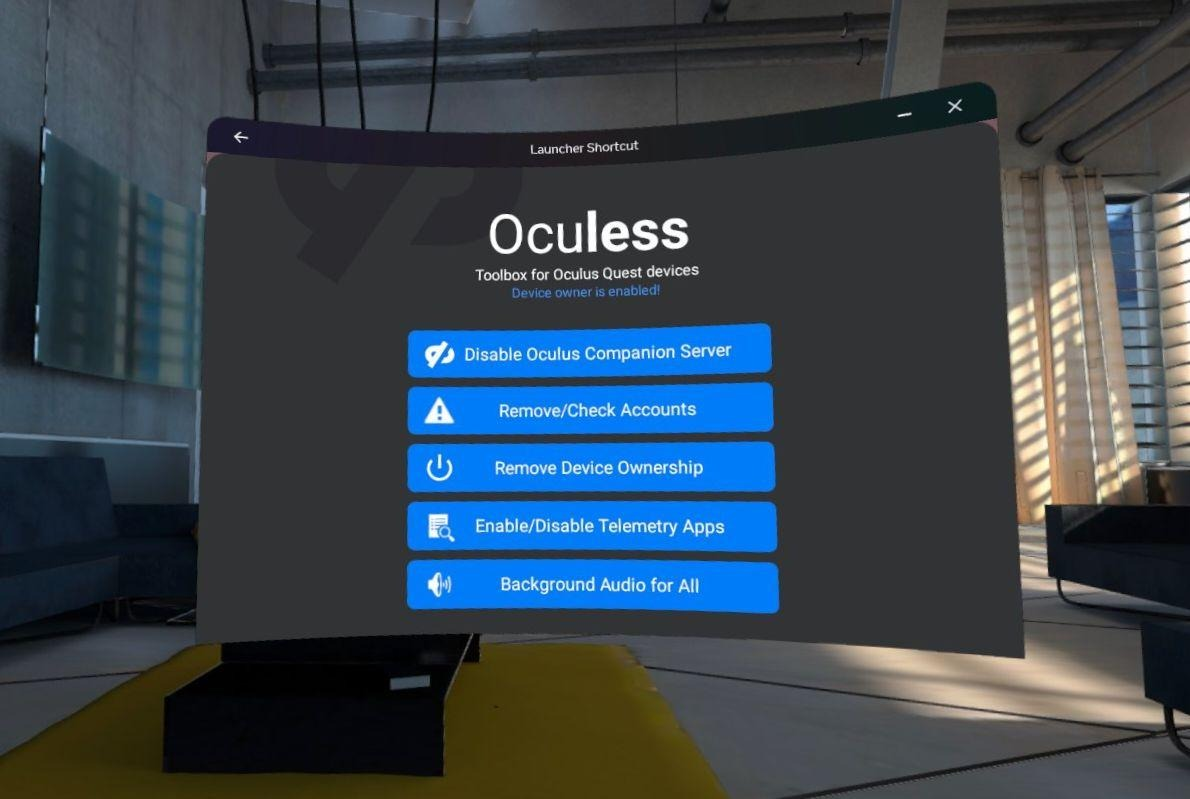
Внимательно перечитайте приведенные выше инструкции и приведенные ниже решения, ПРЕЖДЕ ЧЕМ СОЗДАВАТЬ ПРОБЛЕМУ на GITHUB.
Как только владелец устройства будет включен, Oculess можно будет найти в разделе « Управляемые приложения » или « Управляемые компанией ».
Это было отмечено до того, как вы назначили Oculess владельцем устройства. Возможно, вам захочется еще раз просмотреть README.
В зависимости от версии вашей ОС Quest библиотека приложений по умолчанию не откроется, если не присутствует учетная запись Oculus или (в некоторых версиях) если не присутствуют учетные записи Oculus и Meta.
Следуйте инструкциям по (восстановлению мета-аккаунта)[https://github.com/basti564/Oculess#restore-meta-account].
Вы можете использовать adb shell "monkey -p com.bos.oculess -c android.intent.category.LAUNCHER 1" , чтобы открыть Oculess без использования встроенного средства запуска.
Начиная с версии 42, некоторые приложения невозможно отключить. Вы можете использовать приложение NetGuard, чтобы запретить им подключение к Интернету.
Примечание . NetGuard никоим образом не связан с Oculess или его разработчиками. Не обращайтесь к нам за помощью по NetGuard.
Иногда возникают проблемы, особенно когда Guardian теряет отслеживание, когда на гарнитуре работают фоновые приложения. Это вызвано не Oculess, а приложениями для воспроизведения звука, которые вы используете вместе с ним. Возможно, вы захотите перезагрузить устройство.
Собственная фоновая служба Oculess должна оказывать минимальное влияние на производительность и может быть отключена так же, как и включена.
Если отключение службы специальных возможностей Oculess решает вашу проблему, а перезагрузка — нет, пожалуйста, откройте проблему!
Oculess не может каким-либо образом изменить ваше устройство, которое сохранится после сброса настроек. Обратите внимание, что сброс к заводским настройкам — это НЕ то же самое, что перезагрузка устройства.
Любая проблема, которая сохраняется после сброса настроек, не была вызвана Oculess или какой-либо другой модификацией программного обеспечения. Ваша проблема связана либо с дефектом вашего устройства, либо, что более вероятно, с недавним обновлением системного программного обеспечения от Meta.